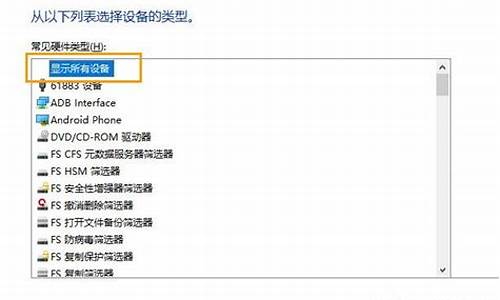苹果电脑如何装系统?_苹果电脑系统装机步骤详解

相信有许多用户刚买苹果笔记本来会用不惯,还有一些软件与苹果系统不兼容。导致有一部分用户想要给苹果笔记本安装win7系统,那么要如何给苹果笔记本装win7系统呢?下面就和小编一起来看看用u盘给苹果电脑装win7系统。
给苹果笔记本装win7系统步骤:
1、制作好uefi启动U盘,将win7系统iso直接复制到启动U盘,在macbook笔记本电脑上插入U盘,启动时按住option键。
2、按右方向键移动到EFIBoot图标,按enter键。
3、启动进入pe系统,在桌面上双击DG分区工具。
4、右键点击硬盘,选择删除所有分区。
5、弹出提示框,点击是,确认删除分区。
6、点击保存更改,然后右键硬盘选择快速分区。
7、设置分区的数目,比如2个分区,然后设置分区的空间大小,点击确定。
8、双击PE一键装机,映像路径选择win7iso,点击下拉框自动加载win7.gho,选择安装位置,比如C盘,不一定显示C盘,可以根据卷标系统选择,确定。
9、弹出对话框,勾选“引导修复”,点击是。
10、在这个界面,执行win7系统恢复到C盘操作。
11、完成解压后,电脑会自动重启,此时拔出U盘,开始安装win7系统和激活过程。
12、安装完成后启动进入win7系统。
以上就是给苹果笔记本安装win7系统的方法,有需要安装的用户可以根据以上步骤来操作,希望可以帮到大家。
苹果双系统怎么安装win10,很多小伙伴都喜欢给自己的苹果电脑安装双系统使用,那么苹果怎么装win10系统呢?接下来小编就把方法分享给大家。
双系统怎么安装
1、首先我们进入到实用工具中打开“磁盘工具”,选择整个磁盘,单击“分区”,通过“+”来增加windows盘的大小,点击“应用”即可。
2、我们插入U盘,在实用工具中打开BootCamp助理。
3、BootCamp助理可以帮助我们在mac安装windows系统,点击“继续”即可。
4、然后选择“创建windows8或更高版本的安装盘”和“下载windows支持软件”,点击继续。
5、我们选取win10镜像,目的磁盘为U盘,点击“继续”。
6、此时会开始下载windows系统支持软件,我们输入密码完成操作。
7、接着我们重启mac笔记本,长按option按键,选择U盘启动按回车进入。
8、打开win10系统安装程序,进入到下一步当中。
9、在提示激活页面,我们可以选择跳过,然后选择刚才分配的window分区,点击“删除”选项。
10、再点击“未分配的空间”,选择“新建”,“应用”。
11、我们建立windows主分区,选择这个新建分区,进入下一步。
12、开始执行win10系统安装的操作。
13、系统安装完成,打开U盘BootCamp中的setup文件。
14、最后我们安装Bootcamp并安装windows支持软件即可。
以上就是苹果双系统怎么安装win10的步骤所在,希望能帮助到大家。
声明:本站所有文章资源内容,如无特殊说明或标注,均为采集网络资源。如若本站内容侵犯了原著者的合法权益,可联系本站删除。